电脑照片如何导入手机 电脑中的相片怎样添加到手机上
更新时间:2024-02-20 09:04:35作者:jiang
在现代社会中电脑和手机已成为每个人日常生活中必不可少的工具,我们常常会遇到这样的情况,电脑上保存着许多珍贵的照片,而我们希望能够将它们方便地添加到手机上,与亲朋好友分享或随时欣赏。如何将电脑中的相片导入手机呢?本文将为大家介绍几种简单且方便的方法,让您轻松实现这一目标。无论是通过数据线连接、云服务、还是第三方应用,都能帮助您实现电脑与手机之间的照片传输,让珍贵的瞬间随时随地伴随着您。
操作方法:
1通过数据线将手机与电脑连接 2在电脑中能够看到所连接的手机设备了
2在电脑中能够看到所连接的手机设备了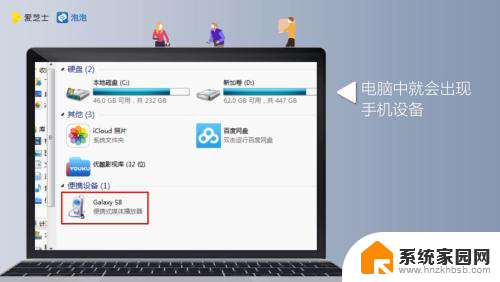 3手机上也会出现“是否允许访问手机数据”的对话窗口,点击“允许”
3手机上也会出现“是否允许访问手机数据”的对话窗口,点击“允许” 4在电脑中,会弹出手机文件夹
4在电脑中,会弹出手机文件夹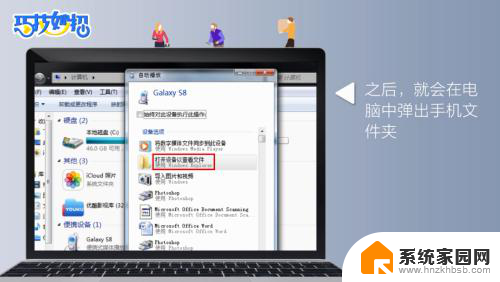 5双击进入手机文件夹
5双击进入手机文件夹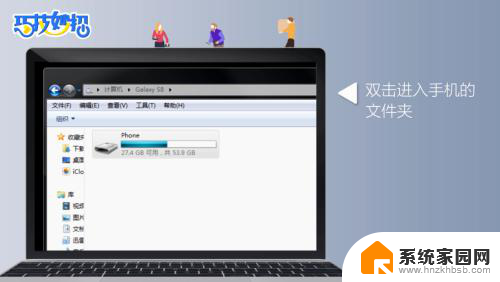 6找到手机文件夹中的“DCIM”文件夹,这个文件夹就是手机存放照片的地方,双击打开该文件夹
6找到手机文件夹中的“DCIM”文件夹,这个文件夹就是手机存放照片的地方,双击打开该文件夹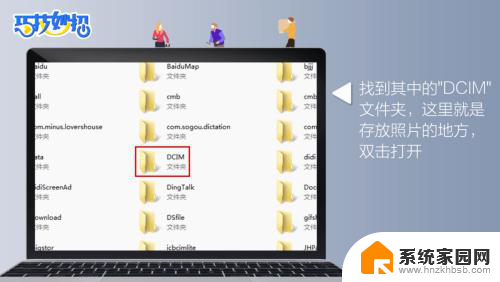 7在电脑中,选择你要存入手机的照片,直接复制粘贴到手机的“DCIM”文件夹中即可,或者直接将照片拉进手机的“DCIM”文件夹中
7在电脑中,选择你要存入手机的照片,直接复制粘贴到手机的“DCIM”文件夹中即可,或者直接将照片拉进手机的“DCIM”文件夹中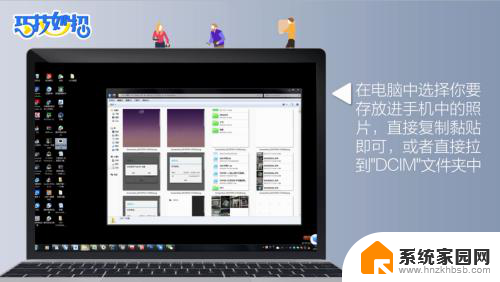 8这样,电脑中的照片也就成功添加到手机上了
8这样,电脑中的照片也就成功添加到手机上了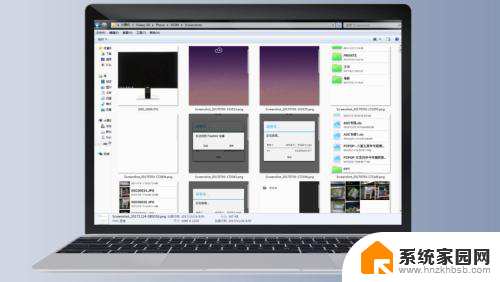
以上是关于如何将电脑照片导入手机的全部内容,如果您遇到这种情况,可以根据我的方法来解决,希望对大家有所帮助。
电脑照片如何导入手机 电脑中的相片怎样添加到手机上相关教程
- 如何把电脑图片导入手机 电脑中照片如何传输到手机上
- 电脑里的照片如何导入苹果手机 电脑传照片到iPhone的方法
- 如何将电脑图片导入手机 电脑大量照片导入手机方法
- 华为手机照片怎么存到电脑 怎么将华为手机中的照片和视频导入到电脑上
- 将手机照片导入另一个手机 手机照片如何传到另一台手机
- 华为如何导出手机照片到电脑上 华为手机使用无线传输工具将照片和视频导入电脑
- 怎么把华为手机照片导入电脑 教我一步步将华为手机里的照片和视频导入到电脑
- 电脑的照片怎么传到手机上 电脑上的图片传到手机的方法
- 怎么样把手机照片传到电脑上 手机照片导出到电脑的方法
- 苹果相片怎么编辑文字 苹果手机如何在照片上添加文字
- 手机锁屏壁纸在哪里设置 如何设置手机锁屏壁纸
- 电脑频繁闪屏是什么原因 电脑显示器闪屏可能的原因及解决方法
- 电脑怎么设置登陆密码 电脑开机密码设置方法
- 演讲者模式ppt PPT演讲者模式的操作方法
- xls如何清空表格 EXCEL如何清除工作表数据
- 联想笔记本电脑在哪里看内存 联想笔记本如何查看RAM容量
电脑教程推荐